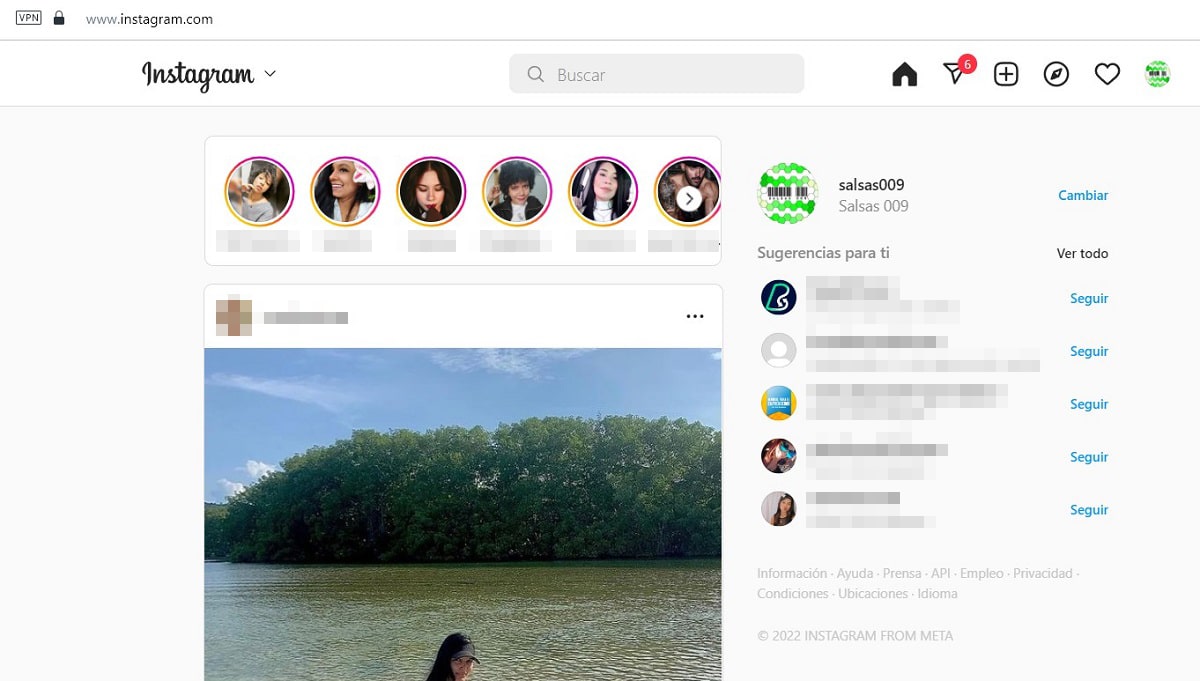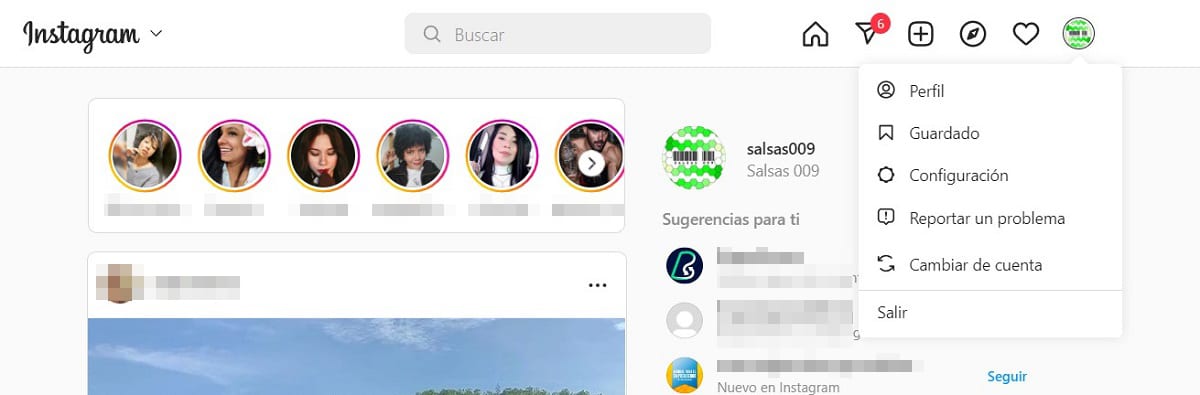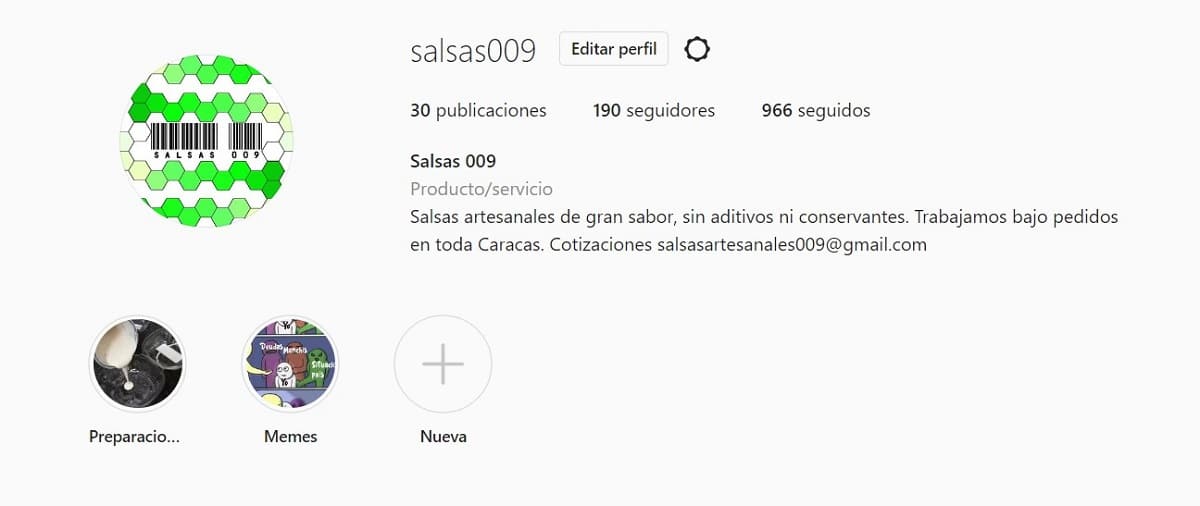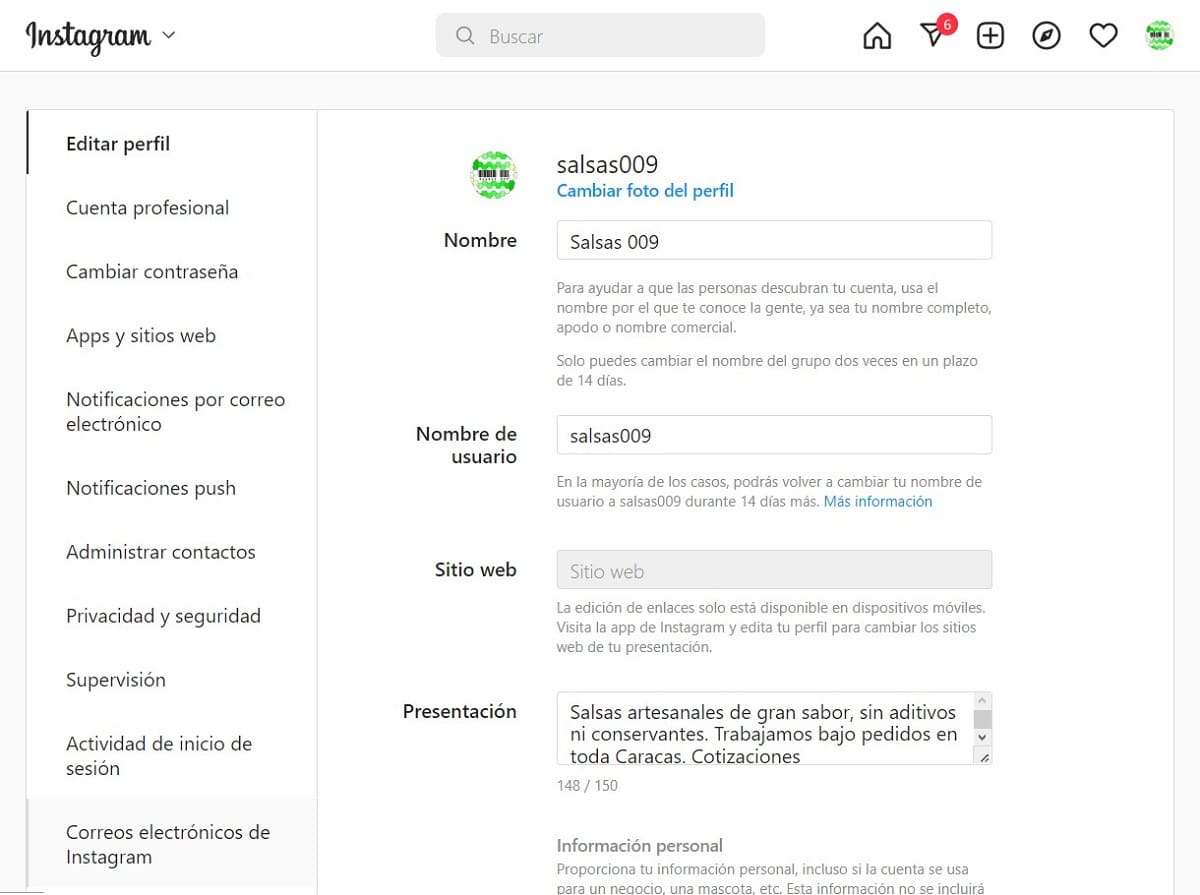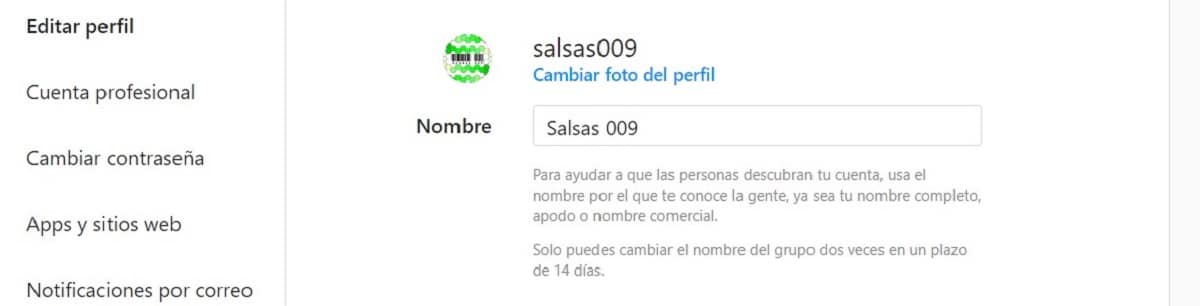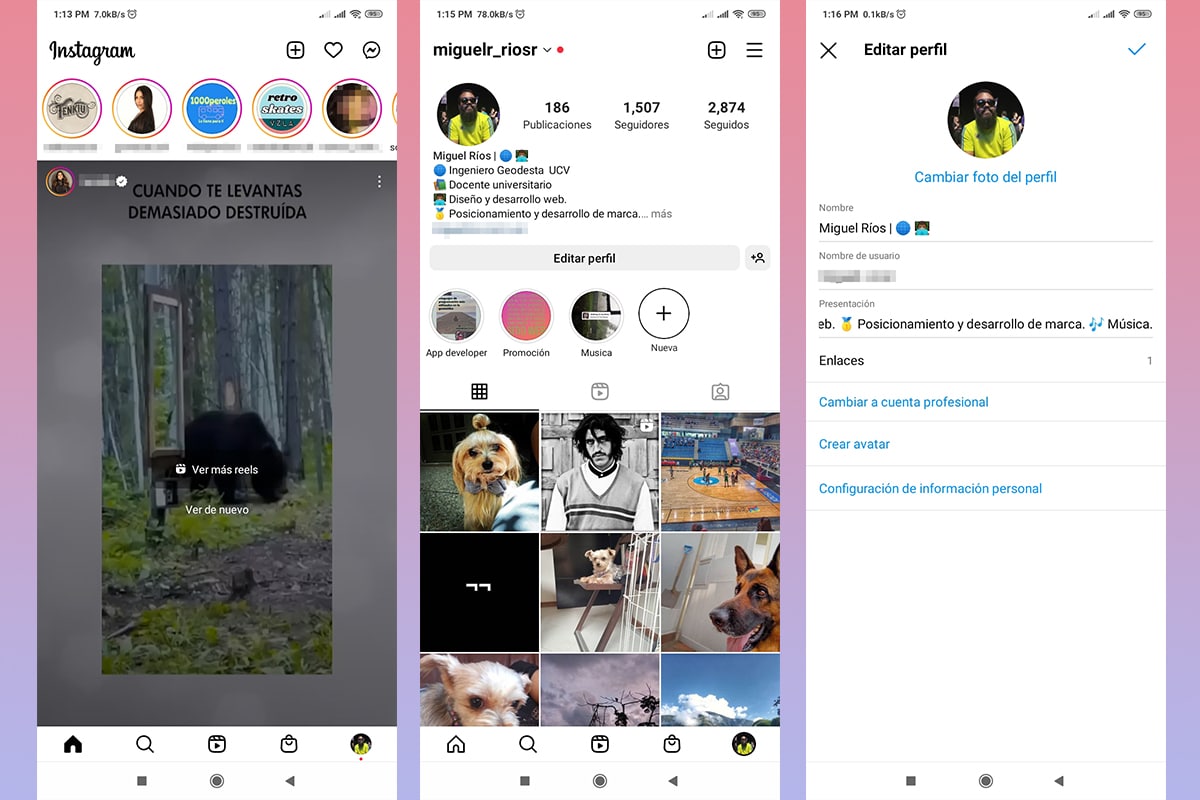ની સિસ્ટમ Instagram તેના વપરાશકર્તાઓને 14 દિવસ પહેલા સોશિયલ નેટવર્ક પર તેમનું નામ બદલવાથી અટકાવે છે. કારણ, સુરક્ષા. આ પદ્ધતિએ એક કરતા વધુ યુઝર્સને ક્રેઝી બનાવ્યા છે, ખાસ કરીને જેઓ વાયરલ ટીખળનો ભોગ બન્યા હતા જેણે તેમનું નામ બદલી નાખ્યું હતું.
ચિંતા કરશો નહીં, આ લેખમાં, અમે તમને એક સરળ રીતે અને પગલાવાર જવાબ આપીશું. 14 દિવસ પહેલા ઇન્સ્ટાગ્રામનું નામ કેવી રીતે બદલવું.
સ્ટેપ બાય સ્ટેપ ટ્યુટોરીયલ ઇન્સ્ટાગ્રામનું નામ કેવી રીતે બદલવું
આ ફેરફાર ખૂબ જ સરળ છે. અને તુચ્છ, તેમ છતાં, અમે સમજાવીશું કે તમારા કમ્પ્યુટર અને તમારા મોબાઇલ ઉપકરણ દ્વારા બંને પ્રક્રિયા કેવી રીતે કરવી.
તમારા કમ્પ્યુટરથી તમારું Instagram નામ સ્ટેપ બાય સ્ટેપ કેવી રીતે બદલવું
તમારા કમ્પ્યુટરથી Instagram પર તમારું નામ બદલવા માટે અનુસરવાનાં પગલાં નીચે મુજબ છે:
- તમારું વેબ બ્રાઉઝર ખોલો અને પર જાઓ વેબ સાઇટ ઇન્સ્ટાગ્રામ
- તમારા ઓળખપત્રો જેમ કે ફોન નંબર અથવા વપરાશકર્તાનામ અને પાસવર્ડનો ઉપયોગ કરીને પરંપરાગત રીતે લૉગ ઇન કરો.
- મુખ્ય સ્ક્રીન પર, જ્યાં તમે ફોટા અને વાર્તાઓ જુઓ છો, તમારી પ્રોફાઇલ ચિત્રને સ્ક્રીનની ઉપર જમણી બાજુએ મૂકો.
- તેના પર ક્લિક કરવાથી, વિકલ્પોનું નવું મેનૂ પ્રદર્શિત થશે, જ્યાં આપણે ખાસ કરીને "પર ક્લિક કરવું જોઈએ.પ્રોફાઇલ".
- અમારું ફીડ નીચે ખુલશે, જ્યાં ઉપરના વિસ્તારમાં તમે તમારી માહિતી અને તમારું પ્રદર્શન નામ જોશો. આ તકમાં આપણે "પર ક્લિક કરીશું.પ્રોફાઇલ સંપાદિત કરો".
- આ નવી સ્ક્રીનમાં તમે તમારી પ્રોફાઇલના ઘટકોને સંપાદિત કરી શકશો, જેમ કે નામ, જીવનચરિત્ર, વપરાશકર્તા નામ, વેબસાઇટ અથવા તો એકાઉન્ટ સાથે સંકળાયેલ તમારો ઇમેઇલ અને ટેલિફોન નંબર.
- અમે આગળના બોક્સ પર ક્લિક કરીશું “નામ” અને અમે હાલનું નામ બદલીને નવું કરીશું.
- જ્યારે તમે સંપાદન સમાપ્ત કરો છો, ત્યારે અમે સ્ક્રોલની મદદથી સ્ક્રીનની નીચે જઈશું જ્યાં સુધી અમને નીચેના વિસ્તારમાં વાદળી બટન નહીં મળે, જેના પર અમે ક્લિક કરીશું, તેને "કહે છે.Enviar".
આ પ્રક્રિયા કરવામાં આવેલા ફેરફારોને અમલમાં લાવવામાં થોડી મિનિટો લાગી શકે છે, બધું તમે જે પ્રદેશમાં છો તેના પર નિર્ભર રહેશે.
તમારા મોબાઈલથી તમારું Instagram નામ સ્ટેપ બાય સ્ટેપ કેવી રીતે બદલવું
પ્રક્રિયા તે કોમ્પ્યુટર પર એક્ઝેક્યુટ કરાયેલા જેવું જ છે, પરંતુ ચિંતા કરશો નહીં, અમે તમને અહીં પણ સ્ટેપ બાય સ્ટેપ માર્ગદર્શન આપીશું.
- તમારા મોબાઇલ ઉપકરણ પર Instagram એપ્લિકેશન ખોલો. તેમાં એન્ડ્રોઈડ હોય કે આઈઓએસ ઓપરેટિંગ સિસ્ટમ હોય તેનાથી કોઈ ફરક પડતો નથી.
- નીચે જમણા વિસ્તારમાં તમારા પ્રોફાઇલ ચિત્રને જુઓ, જ્યાં તમે હળવાશથી દબાવશો.
- આ તમને તમારી પ્રોફાઇલ પર લઈ જશે, તમારી ડિસ્પ્લે માહિતી અને તમે તમારા એકાઉન્ટ પર શેર કરેલ સામગ્રી પ્રદર્શિત કરશે.
- બટન શોધો "પ્રોફાઇલ સંપાદિત કરો”, આ તમારા બાયો હેઠળ આવેલું છે અને એકદમ વ્યાપક છે. તમે જે થીમનો ઉપયોગ કરો છો તેના આધારે રંગ બદલાઈ શકે છે.
- તમારી માહિતી નવી સ્ક્રીન પર આ રીતે દેખાશે નામ, વપરાશકર્તા નામ, જીવનચરિત્ર અને અન્ય ઘટકો, જે તમે રૂપરેખાંકિત કરેલ એકાઉન્ટના પ્રકાર પર આધારિત હશે.
- નીચેની લીટી પર ક્લિક કરો “નામ” અને તમારું નામ બદલવા માટે સામગ્રીને સંપાદિત કરો.
- અંતે, ઉપરના જમણા ખૂણામાં તમને એક ચેક મળશે, આના પર ક્લિક કરો તે તમને કરેલા ફેરફારોને સાચવવાની મંજૂરી આપશે.
કમ્પ્યુટર પરની પ્રક્રિયાની જેમ, ફેરફારો હંમેશા તરત જ અમલમાં આવતા નથી, તેના અમલીકરણ માટે થોડી મિનિટોથી થોડા કલાકો સુધી રાહ જોવી જરૂરી છે.
હું 14 દિવસમાં ઇન્સ્ટાગ્રામ પર મારું નામ કેટલી વાર બદલી શકું?

વપરાશકર્તાના ડેટાની સુરક્ષા અને ગોપનીયતા જાળવવા માટે, Instagram 14-દિવસના સમયગાળામાં મહત્તમ બે ફેરફારોને જ મંજૂરી આપે છે. પણ જ્યારે કારણ બળ majeure કારણે છે.
ઘણી અફવાઓ સૂચવે છે કે નામ બદલવાની એક રીત છે તેમ છતાં તમે તમારા બે માન્ય ફેરફારોને પહેલાથી જ પરિપૂર્ણ કરી લીધા છે, જો કે, આજની તારીખે આવી કોઈ શક્યતા નથી..
જો તમે બે માન્ય ફેરફારો પછી Instagram પર તમારું નામ બદલવા માંગતા હો, તમારે નવું બનાવવા માટે 14 દિવસ રાહ જોવી પડશે, આ કોઈપણ અપવાદ વિના.

નામ અને વપરાશકર્તા નામ વચ્ચેનો તફાવત

Instagram બે પ્રકારના ઓળખ તત્વો છે, nombre અને વપરાશકર્તા નામ. આમાં, સમાન દેખાતા હોવા છતાં, વ્યક્તિગત સ્તરે સૂક્ષ્મ તફાવત છે, પરંતુ સિસ્ટમની દ્રષ્ટિએ એકદમ મોટો છે.
ઇન્સ્ટાગ્રામમાં નામ એ તમારી વ્યક્તિ સાથે સંકળાયેલું છે, જેમ તમે ઓળખવા માંગો છો. આ વિકલ્પમાં તમે તમારું પૂરું નામ, આદ્યાક્ષરો અથવા અન્ય કોઈપણ તત્વ મૂકી શકો છો જે તમારા અનુયાયીઓ માટે તમને શોધવા માટે આકર્ષક બની શકે છે.
આ માહિતી તે છે જેની અમે લેખ દરમિયાન ચર્ચા કરી છે અને 14 દિવસના સમયગાળામાં ફક્ત બે ફેરફારોને મંજૂરી આપે છે.
તેના ભાગ માટે, વપરાશકર્તા નામ એ છે જે આપણે at પ્રતીક પછી દાખલ કરીએ છીએ (@), એકાઉન્ટનો ઉલ્લેખ કરવા માટે. આ નામથી વિપરીત અનન્ય હોવું જોઈએ, જે અન્ય વપરાશકર્તા જેવો જ હોઈ શકે છે.
વપરાશકર્તા નામ સિસ્ટમ દ્વારા નિયમિતપણે ઓળખકર્તા તરીકે ઉપયોગમાં લેવાય છે, જે કોઈપણ અસ્પષ્ટતા વિના વપરાશકર્તાને શોધવાની મંજૂરી આપે છે.
ઇન્સ્ટાગ્રામમાં બંને પ્રકારનાં નામ મહત્વપૂર્ણ છે, કારણ કે તે ફક્ત વિવિધ એકાઉન્ટ્સને જ નહીં, પણ સોશિયલ નેટવર્ક પર અસ્તિત્વમાં રહેલા વપરાશકર્તાઓના વિશાળ સ્પેક્ટ્રમમાં તેમનું સ્થાન પણ ઓળખવા દે છે.